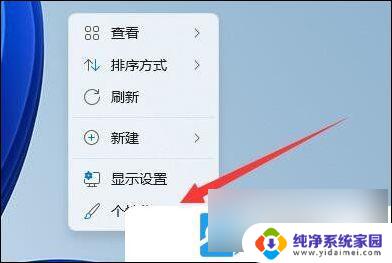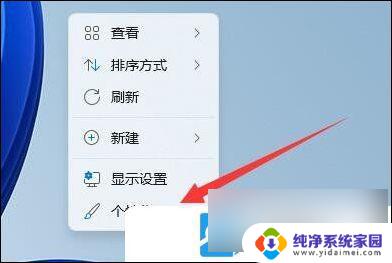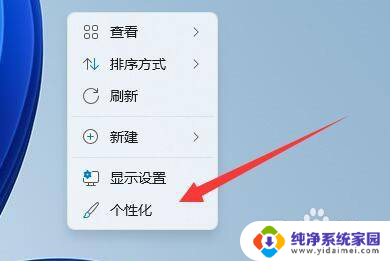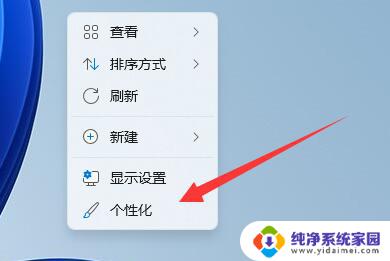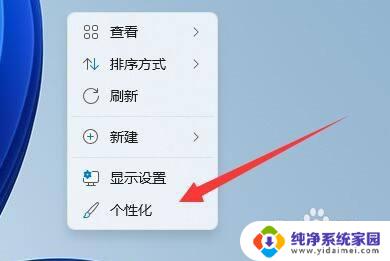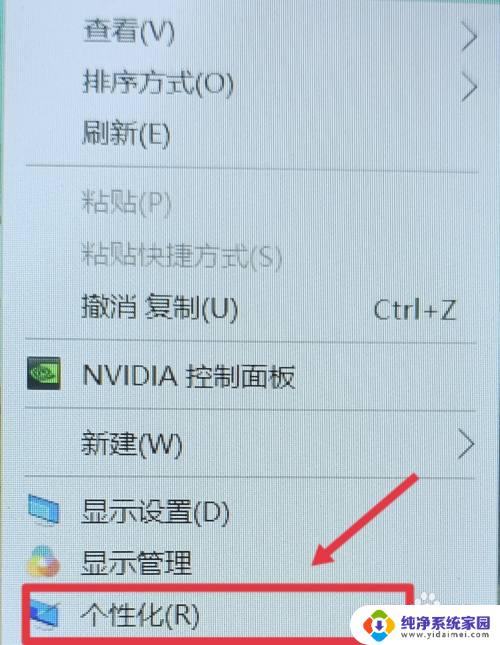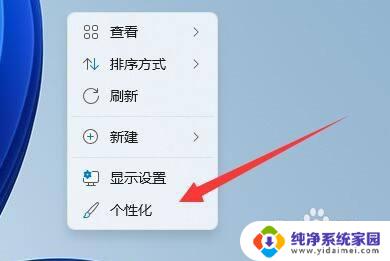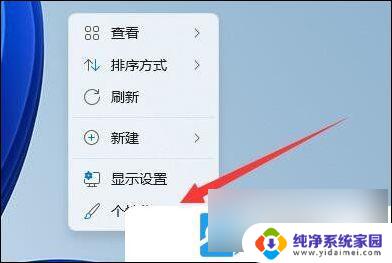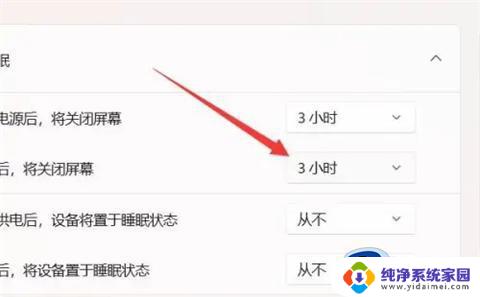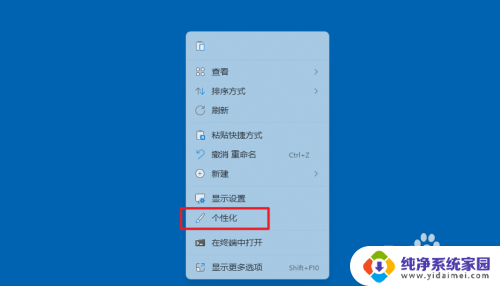windows11关闭屏保 Win11取消屏保的方法
更新时间:2024-07-12 17:35:41作者:jiang
在使用Windows 11操作系统时,有时候我们可能会觉得屏保功能有些烦人,想要取消它,如何关闭Windows 11的屏保呢?其实很简单,只需要按照以下步骤操作即可。
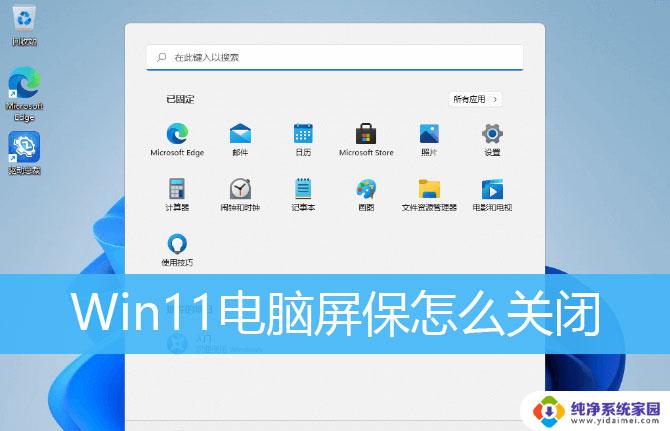
1、右键点击桌面空白处,在打开的菜单项中,选择个性化;
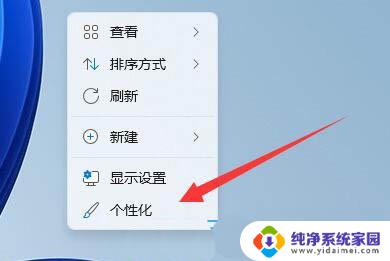
2、个性化设置窗口,找到并点击锁屏界面(锁定屏幕图像、应用和动画);
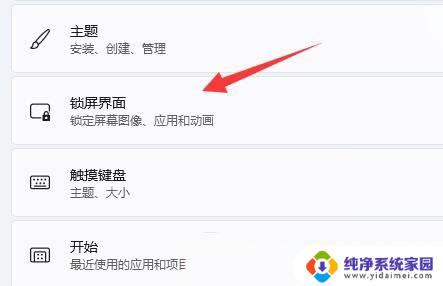
3、相关设置下,点击屏幕保护程序;
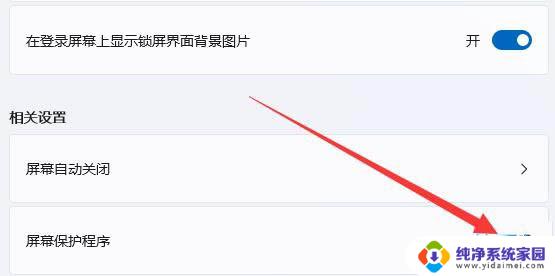
4、将屏幕保护程序设置为无,并点击确定保存;
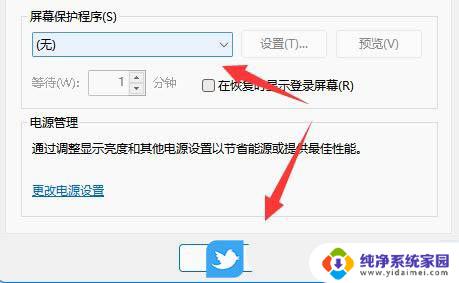
5、返回到刚才的界面,再点击相关设置下的屏幕自动关闭;
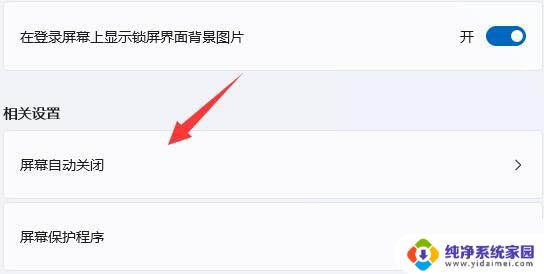
6、展开屏幕和睡眠,将接通电源后。将关闭屏幕和接通电源后,将设备置于睡眠状态,这两个选项都改为从不;
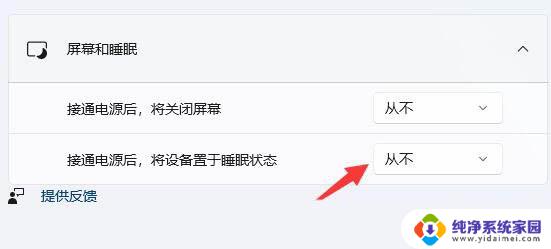
Win11分辨率和显示器不匹配? Win11分辨率的设置方法
win11怎么用键盘控制音量? win11声音快捷键的设置方法
win11磁盘配额在哪里设置? win11启动磁盘配额的技巧
以上就是关闭Windows 11屏保的全部内容,如果您还有疑问,可以参考小编提供的步骤进行操作,希望对大家有所帮助。